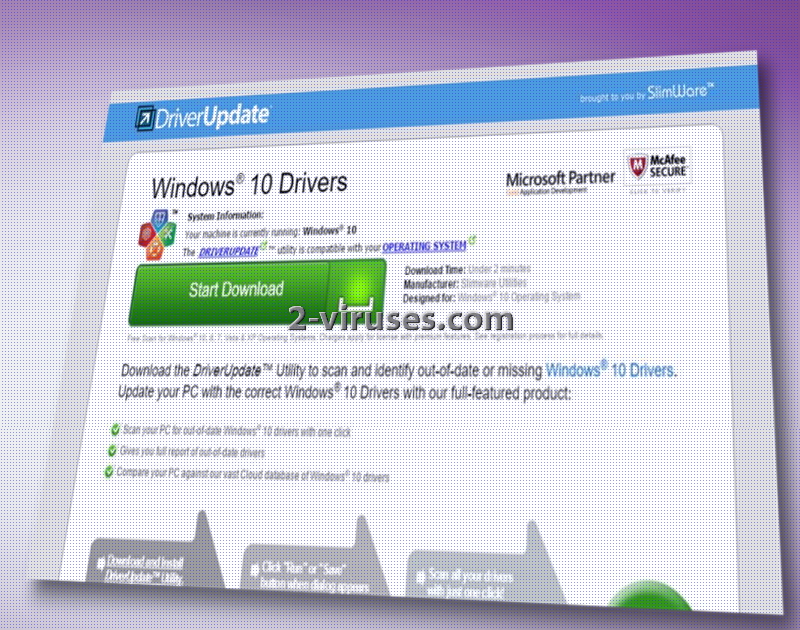Die Nachrichten von DriverUpdate.net bewerben das Programm DriverUpdate, welches von Slimware Utilities produziert wird. Diese Software lässt Scans laufen und ermittelt, welche Treiber im Betriebssystem des Geräts veraltet sind. Das Programm gibt an, Updates durchzuführen und somit alte Treiber zu aktualisieren. Den Benutzern wird erklärt, dass Programme wegen veralteter Treiber nicht funktionieren – was auch stimmt. Das DriverUpdate.net Pop-up und das Programm, das es zum Download empfiehlt, sollten allerdings nicht ernst genommen werden, da sie unverlässlich sind. Das Schurkenprogramm zeigt frei erfundene Scanresultate an und wird auf äußerst fragwürdige Weise verbreitet. Warum? Einige Benutzer berichten, dass dieses Programm plötzlich immer dann erscheint, wenn sie ihre Geräte starten.
Alles, was Sie über das DriverUpdate.net Pop-up wissen müssen
Das DriverUpdate.net Pop-up kann Benutzer aus zwei Gründen angezeigt werden. Entweder wurde Ihr Gerät mit einem werbebasierten Parasit infiziert, in welchem Fall Sie häufig Werbung sehen. Es scheint, dass das DriverUpdate.net Pop-up automatisch die Betriebssysteme von Benutzern erkennt und seine Angebote dadurch glaubwürdiger gestalten kann. Die Pop-ups bieten DriverUpdate kostenlos zum Download an und versprechen, dass das Programm zum Beispiel fragwürdige oder fehlerhafte Windows 10 Treiber finden kann.
Ein weiterer Grund aus dem das DriverUpdate.net Pop-up angezeigt wird, ist es, Sie auf zwielichtige Webseiten mit Werbeinhalten weiterzuleiten. DriverUpdate ist keine vertrauenswürdige Software und verschwendet nur Speicherplatz. Außerdem werden Benutzer aufgefordert, verschiedene Treiber zu installieren, die Computersystemen schaden. Falls Sie sich fragen, ob die Treiber Ihres Betriebssystems auf dem aktuellsten Stand sind, werden Sie diese auch auf seriösen Webseiten finden. Unterstützung von DriverUpdate benötigen Sie dafür nicht.
DriverUpdate ist Betrug: vertrauen Sie diesem Parasit nicht
Falls Sie hoffen, dass Ihnen das Programm, das Sie über das DriverUpdate.net Pop-up herunterladen, tatsächlich den Status Ihrer Treiber anzeigt, liegen Sie leider falsch. Sobald Sie die DriverUpdate Software installieren, beschert Ihnen das Programm zahlreiche Probleme. Falls Treiber beschädigt sind, wird die Verbindung zwischen dem Betriebssystem und der Hardware gestört.
Sie sollten Ihre Treiber auf keinen Fall über DriverUpdate.net aktualisieren, sondern Updates von seriösen Herstellern herunterladen, um Probleme zu beheben. Viele Benutzer beschweren sich allerdings darüber, dass DriverUpdate ohne ihr Wissen heruntergeladen wurde. Das Programm wird in x86 Ordnern abgelegt und heißt driverupdate.exe. Wir empfehlen Ihnen, DriverUpdate nicht zu vertrauen. Das Schurkenprogramm wird kaum funktionieren und keine positive Auswirkung haben. Computersysteme laufen sogar schlechter, nachdem die DriverUpdate Software heruntergeladen wurde.
Wir kennen bereits einige andere Programme dieser Betrüger. Driver Restore, Driver Updater Plus, Driver Maximizer, Driver Support sind nutzlose Programme, die Benutzer täuschen. Sie sind keine legitime Quelle, um Treiber zu aktualisieren.
Gründe, aus denen das DriverUpdate.net Pop-up angezeigt wird
Wie bereits erwähnt, kann das DriverUpdate.net Pop-up aufgrund einer Adwareinfektion Ihres Geräts angezeigt werden. Das bedeutet, dass sich Malware in Ihrem Gerät befindet und Verluste, Fehler und eingefrorene Bildschirme zur Folge hat. Außerdem werden betrügerische Inhalte von Dritten angezeigt, welche als unverlässlich einzustufen sind. Andererseits könnten Sie das Pop-up sehen, da Sie Webseiten mit unseriöser Software besucht haben. Falls Sie eine Infektion mit Adware vermeiden möchten, sollten Sie nur Programme installieren, die einen guten Ruf haben und tatsächlich notwendig sind. Falls Sie DriverUpdate über das DriverUpdate.net Pop-up herunterladen, ist die Sicherheit Ihres Geräts in Gefahr. Bedenken Sie auch bei der Installation von anderen Programmen immer, dass Drittanbieter zusätzliche Programme anbieten könnten. Entscheiden Sie sich im Installationsassistent für den benutzerdefinierte/erweiterten Modus und suchen Sie nach Warnsignalen.
Spyhunter oder Plumbytes sind seriöse Sicherheitsprogramme, die sowohl die Adware, die DriverUpdate.net Pop-up generiert, als auch DriverUpdate selbst entfernen können. Auch eine manuelle Entfernung ist möglich.
Driverupdate Net Pop Up Schnelle Links
- Alles, was Sie über das DriverUpdate.net Pop-up wissen müssen
- DriverUpdate ist Betrug: vertrauen Sie diesem Parasit nicht
- Gründe, aus denen das DriverUpdate.net Pop-up angezeigt wird
- Programme zur automatischen Entfernung von Malware
- Manuelle Entfernung des DriverUpdate.net Pop-ups
- Wie man DriverUpdate.net pop-up über die Windows Systemsteuerung entfernt
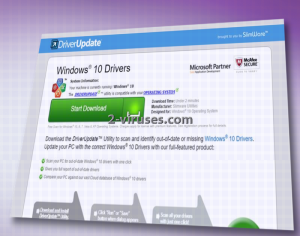
Programme zur automatischen Entfernung von Malware
(Win)
Hinweis: Spyhunter findet Parasiten wie Driverupdate Net Pop Up und hilft Ihnen dabei, diese kostenlos zu entfernen. limitierte Testversion verfügbar, Terms of use, Privacy Policy, Uninstall Instructions,
(Mac)
Hinweis: Combo Cleaner findet Parasiten wie Driverupdate Net Pop Up und hilft Ihnen dabei, diese kostenlos zu entfernen. limitierte Testversion verfügbar,
Manuelle Entfernung des DriverUpdate.net Pop-ups
Wie man DriverUpdate.net pop-up über die Windows Systemsteuerung entfernt
Viele Hijacker und Adwares wie DriverUpdate.net pop-up installieren einige ihrer Komponenten als normale Windows-Programme und als zusätzliche Software. Dieser Teil der Malware kann über die Systemsteuerung deinstalliert werden. Um auf diese zuzugreifen, tun Sie folgendes.- Start->Systemsteuerung (ältere Windows-Versionen) oder drücken Sie die Windows-Taste->Suche und geben Sie „Systemsteuerung“ ein (Windows 8).

- Wählen Sie Programm deinstallieren.

- Sehen Sie sich die Liste der Programme durch und wählen Sie alle Einträge aus, die mit DriverUpdate.net pop-up in Verbindung stehen. .

- Klicken Sie auf Deinstallieren.

- In vielen Fällen finden Anti-Malware Programme Parasiten besser, daher empfehle ich Ihnen, Spyhunter zu installieren, um andere Programme zu finden, die Teil dieser Infektion sein könnten.

TopBetrügerische Erweiterungen aus dem Internet Explorer entfernen
- Klicken Sie auf das Rädchen-Symbol->Add-ons verwalten.

- Sehen Sie die Liste der Toolbars und Erweiterungen durch. Entfernen Sie alle Dinge, die mit DriverUpdate.net pop-up in Verbindung stehen, sowie Dinge, die Sie nicht kennen und die nicht von Google, Microsoft, Yahoo, Oracle oder Adobe stammen.

(Optional) Setzen Sie Ihre Browser-Einstellungen zurück
Falls Sie weiterhin Probleme haben, die mit DriverUpdate.net pop-up in Verbindung stehen, setzen Sie die Einstellungen Ihrer Browser auf ihre Standard-Einstellungen zurück.
- Klicken Sie auf das Rädchen-Symbol->Internetoptionen.

- Öffnen Sie den Karteireiter Erweitert und klicken Sie auf Zurücksetzen.

- Wählen Sie das Kontrollkästchen „Persönliche Einstellungen löschen“ aus und klicken Sie auf Zurücksetzen.

- Klicken Sie im Bestätigungsfenster auf Schließen und schließen Sie dann Ihren Browser.

Falls Sie Ihre Browser-Einstellungen nicht zurücksetzen können und das Problem weiterhin besteht, scannen Sie Ihr System mit einem Anti-Malware Programm.
TopAnleitung zum Entfernen von DriverUpdate.net pop-up aus Microsoft Edge:
- Öffnen Sie Microsoft Edge und klicken Sie auf “Mehr“ (drei Punkte in der Ecke rechts oben des Bildschirms), wählen Sie nun die Einstellungen.

- In dem “Einstellungen“ Fenster, klicken Sie auf “Wählen der zu löschenden Elemente“.

- Wählen Sie nun alles aus, was Sie entfernen möchten und klicken Sie auf “Löschen“.

- Drücken Sie die rechte Maustaste auf Start und wählen Sie den Task Manager.

- Im Bereich für Prozesse klicken Sie auf Microsoft Edge wieder die rechte Maustaste und wählen Sie “Gehe zu Details“.

- Finden Sie in den Details die mit Microsoft Edge benannten Einträge, klicken Sie auf jeden von ihnen die rechte Maustaste und drücken Sie “Auftrag Beenden“, um diese Einträge zu beenden.

TopDriverUpdate.net pop-up aus Chrome entfernen
- Klicken Sie auf das Chrome-Menü in der oberen rechten Ecke des Google Chrome Fensters. Wählen Sie „Einstellungen“.

- Klicken Sie auf „Erweiterungen“ im linken Menü.
- Sehen Sie die Erweiterungsliste durch und entfernen Sie Programme, die Sie nicht benötigen – vor allem jene, die DriverUpdate.net pop-up ähneln. Klicken Sie auf den Papierkorb neben DriverUpdate.net pop-up oder anderen Add-ons, die Sie entfernen möchten.

- Klicken Sie im Bestätigungsfenster auf „Entfernen“.

- Falls Sie unsicher sind, deaktivieren Sie sie vorübergehend.

- Starten Sie Chrome neu.
(Optional) Setzen Sie Ihre Browser-Einstellungen zurück
Falls Sie immer noch Probleme haben, die mit DriverUpdate.net pop-up in Verbindung stehen, setzen Sie die Einstellungen Ihrer Browser auf ihre Standard-Einstellungen zurück.
- Klicken Sie auf das Google Chrome Menü (drei horizontale Linien) und wählen Sie Einstellungen.

- Scrollen Sie zum Ende der Seite und klicken Sie auf Einstellungen zurücksetzen.

- Klicken Sie im Bestätigungsfenster auf Zurücksetzen.

Falls Sie Ihre Browser-Einstellungen nicht zurücksetzen können und das Problem weiterhin besteht, scannen Sie Ihr System mit einem Anti-Malware Programm.
TopDriverUpdate.net pop-up aus Firefox entfernen
- Klicken Sie auf das Menü in der oberen rechten Ecke des Mozilla-Fensters und wählen Sie „Add-ons“ aus (oder drücken Sie Strg+Shift+A auf Ihrer Tastatur).

- Sehen Sie die Liste der Erweiterungen und Add-ons durch und entfernen Sie alle Dinge, die mit DriverUpdate.net pop-up in Verbindung stehen, sowie Dinge, die Sie nicht kennen. Falls Sie die Erweiterung nicht kennen und sie nicht von Mozilla, Google, Microsoft, Oracle oder Adobe stammt, benötigen Sie sie wahrscheinlich nicht.

(Optional) Setzen Sie Ihre Browser-Einstellungen zurück
Falls Sie weiterhin Probleme haben, die mit DriverUpdate.net pop-up in Verbindung stehen, setzen Sie die Einstellungen Ihrer Browser auf ihre Standard-Einstellungen zurück.
- Klicken Sie auf das Menü in der rechten oberen Ecke des Mozilla Firefox Fensters. Klicken Sie auf Hilfe.

- Wählen Sie Informationen zur Fehlerbehebung aus dem Hilfe-Menü aus.

- Klicken Sie auf Firefox zurücksetzen.

- Klicken Sie im Bestätigungsfenster auf Firefox zurücksetzen. Mozilla Firefox schließt sich und wird auf die Standard-Einstellungen zurückgesetzt.

Falls Sie Ihre Browser-Einstellungen nicht zurücksetzen können und das Problem weiterhin besteht, scannen Sie Ihr System mit einem Anti-Malware Programm.
TopDriverUpdate.net pop-up aus Safari (Mac OS X) entfernen
- Klicken Sie auf das Safari-Menü.
- Wählen Sie Präferenzen.

- Klicken Sie auf den Karteireiter Erweiterungen.
- Klicken Sie neben DriverUpdate.net pop-up auf Deinstallieren. Entfernen Sie auch alle anderen unbekannten oder verdächtigen Einträge. Falls Sie nicht sicher sind, ob Sie die Erweiterung benötigen oder nicht, können Sie einfach die Auswahl des Kontrollkästchens Aktivieren aufheben, um die Erweiterung vorübergehend zu deaktivieren.

- Starten Sie Safari neu.
(Optional) Setzen Sie Ihre Browser-Einstellungen zurück
Falls Sie weiterhin Probleme haben, die mit DriverUpdate.net pop-up in Verbindung stehen, setzen Sie die Einstellungen Ihrer Browser auf ihre Standard-Einstellungen zurück.
- Klicken Sie auf das Safari-Menü in der linken oberen Ecke des Bildschirms. Wählen Sie Safari zurücksetzen.

- Wählen Sie, welche Optionen Sie zurücksetzen möchten (normalerweise sind alle vorausgewählt) und klicken Sie auf Zurücksetzen.

Falls Sie Ihre Browser-Einstellungen nicht zurücksetzen können und das Problem weiterhin besteht, scannen Sie Ihr System mit einem Anti-Malware Programm.